Jak utworzyć wzór w GIMP-ie?
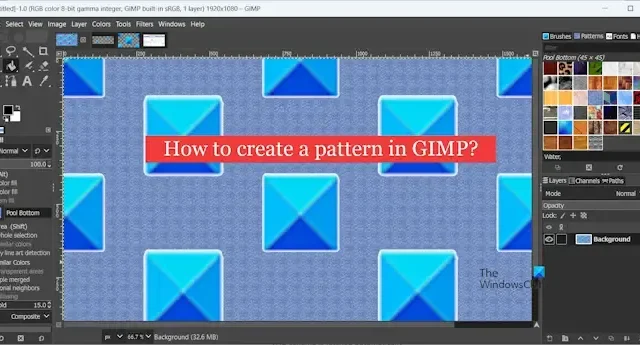
W tym poście pokażemy, jak utworzyć powtarzający się wzór w GIMP-ie i jak go używać. Możesz tworzyć własne powtarzające się wzory w GIMP-ie, a następnie dodawać je i używać z biblioteki wzorów.
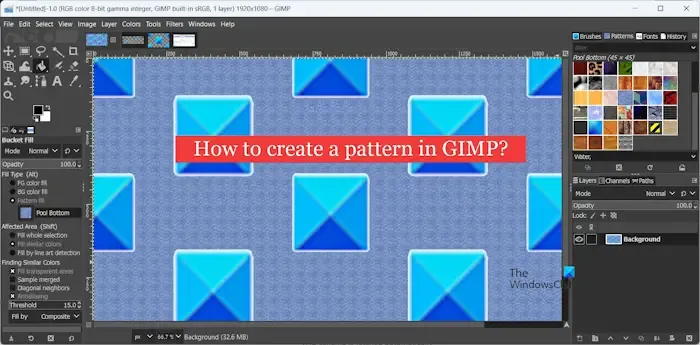
GIMP (GNU Image Manipulation Program) to bezpłatne, wieloplatformowe oprogramowanie do edycji grafiki o otwartym kodzie źródłowym, które jest dość popularne wśród projektantów grafiki. Umożliwia tworzenie różnego rodzaju projektów i grafik, w tym wzorów. Wzór to przede wszystkim wzór, który powtarza się wielokrotnie. Może to być prosty projekt lub nawet skomplikowany, przyciągający wzrok wzór cyfrowy stosowany w projektowaniu graficznym. Możesz zastosować go do innego obrazu, aby wyglądał fascynująco. GIMP zawiera kilka gotowych wzorów, które można wykorzystać przy tworzeniu grafiki. Umożliwia także tworzenie nowych, niestandardowych wzorów.
Czy w GIMP-ie można tworzyć wzory?
Tak, możesz tworzyć niestandardowe wzory w GIMP-ie. W tym celu musisz użyć obrazu obiektu, a następnie powtórzyć obiekt na obrazie końcowym, korzystając z menu Warstwy. Obejmuje to zmianę rozmiaru obiektu i obrazu wzoru, skopiowanie obiektu, utworzenie nowej warstwy, wklejenie obiektu do nowej warstwy, połączenie warstw oryginału i wzoru, a następnie zapisanie obrazu za pomocą. pat rozszerzenie pliku.
Jak utworzyć wzór w GIMP-ie?
Możesz wykonać poniższe kroki, aby utworzyć powtarzający się wzór w GIMP-ie na komputerze z systemem Windows:
- Pobierz i zainstaluj GIMP, a następnie otwórz go.
- Otwórz obraz, który chcesz zamienić we wzór.
- Zmień jego rozmiar na mniejszy.
- Zmień rozmiar kafelka wzoru.
- Skopiuj obiekt z oryginalnego obrazu.
- Utwórz nową warstwę.
- Wklej do niego skopiowany obiekt.
- Wyłącz widoczność oryginalnej warstwy obrazu.
- Wybierz nową warstwę.
- Kliknij opcję Warstwa > Przekształć > Zrównoważyć.
- Skonfiguruj właściwości warstwy odsunięcia.
- Przełącz widoczność oryginalnej warstwy.
- Połącz warstwę wzoru z warstwą oryginalną.
- Eksportuj utworzony wzór.
Najpierw musisz mieć zainstalowany GIMP na swoim komputerze. Pobierz najnowszą wersję z oficjalnej strony internetowej i zainstaluj ją na swoim komputerze. Następnie uruchom oprogramowanie, aby otworzyć jego główny interfejs GUI.
Teraz kliknij Plik > Otwórz opcję otwarcia obrazu źródłowego zawierającego obiekt, który chcesz zamienić we wzór.
Następnie, jeśli rozmiar obrazu jest duży, musisz zmniejszyć rozmiar obiektu, aby utworzyć odpowiedni wzór. Przejdź do menu Obraz i naciśnij opcję Skaluj obraz.Skaluj obraz.Skaluj obraz.Skaluj obraz.Skaluj obraz. a>
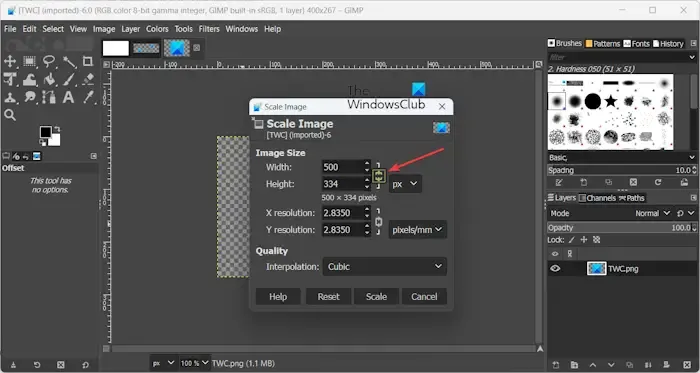
Podczas ustawiania rozmiaru pamiętaj o włączeniu łącza, aby proporcjonalnie zmienić rozmiar obrazu. Po zakończeniu naciśnij przyciskSkaluj, aby zmienić rozmiar obrazu.
Następnie musisz zmienić i skonfigurować rozmiar kafelka wzoru. Płytka wzoru powinna być większa niż główny obiekt, który chcesz powtórzyć. Kliknij menuWarstwa, a następnie wybierz opcjęRozmiar granicy warstwy.
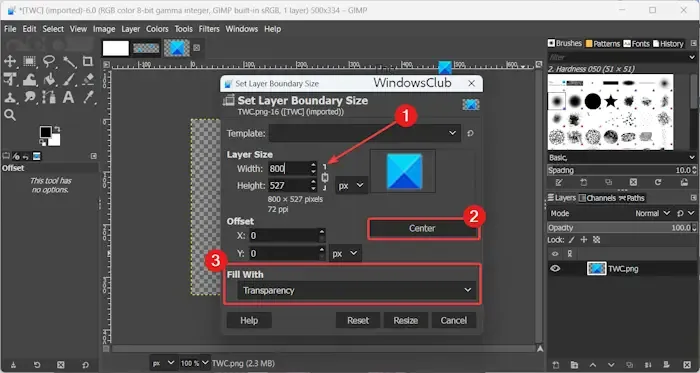
Następnie zwiększ proporcjonalnie rozmiar warstwy, kliknij przyciskWyśrodkuj, aby ustawić wartości przesunięcia i ustaw< opcję i=3>Wypełnij na Przezroczystość. Następnie kliknij przycisk Zmień rozmiar, aby zmienić rozmiar kafelka.
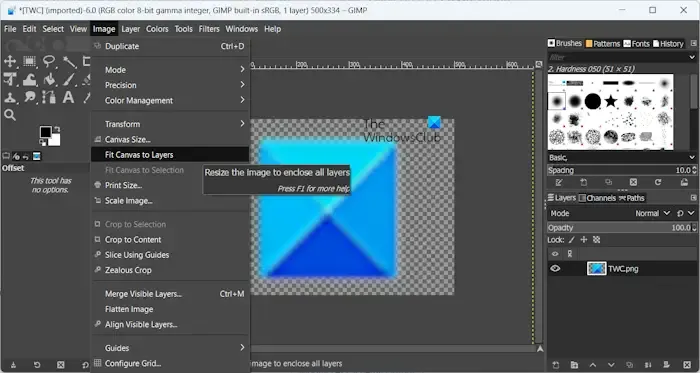
Musisz teraz zmienić rozmiar płótna bez zmiany rozmiaru obiektu. Aby to zrobić, kliknij menu Obraz i wybierz Dopasuj płótno do warstw opcja.
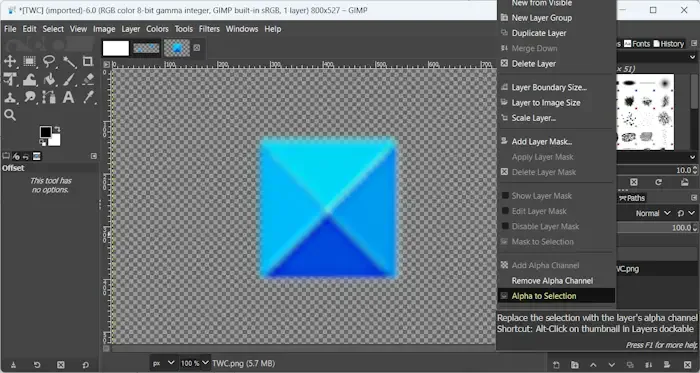
Teraz przejdź do panelu Warstwy po prawej stronie i kliknij prawym przyciskiem myszy warstwę obrazu. Z menu kontekstowego wybierz opcję Alfa do zaznaczenia. Następnie naciśnij klawisz skrótu CTRL+C, aby skopiować główny obiekt.
Następnie przejdź do menu Warstwa i kliknij Nowa warstwa< opcję i=4>. Nazwij tę warstwę Warstwa wzoru lub podobnie, abyś mógł ją zidentyfikować.
Następnie wybierz nową warstwę i wklej skopiowany powyżej obiekt do tej nowej warstwy, naciskając klawisze CTRL+V.
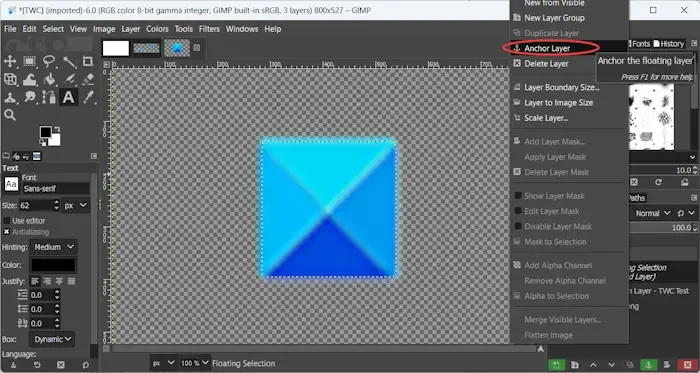
Zobaczysz teraz nowąpływającą warstwę na górze panelu Warstwy. Kliknij warstwę prawym przyciskiem myszy i z menu kontekstowego wybierz opcję Zakotwicz warstwę.
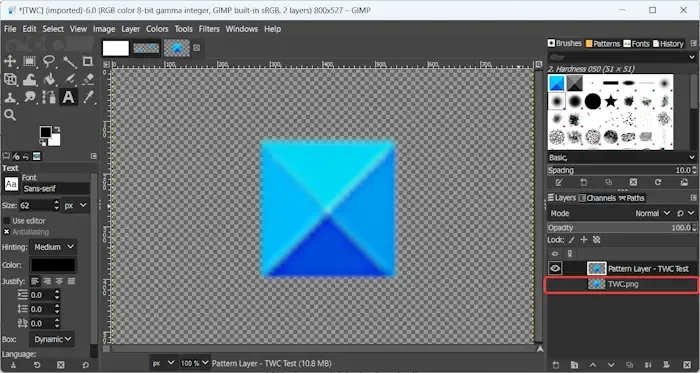
Następnie wyłącz widoczność oryginalnej warstwy obrazu, klikając przycisk Oko.
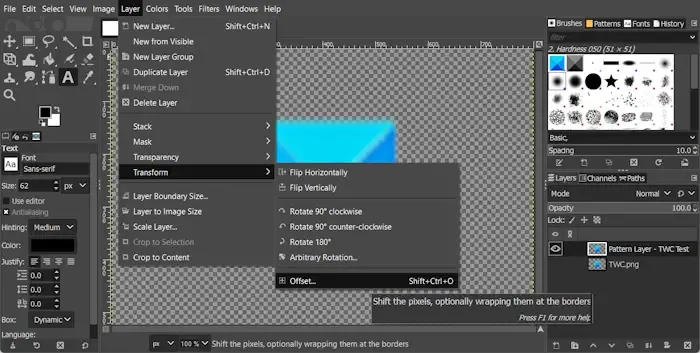
Teraz przejdź do menuWarstwa i kliknij przycisk Przekształć > Opcja przesunięcia.
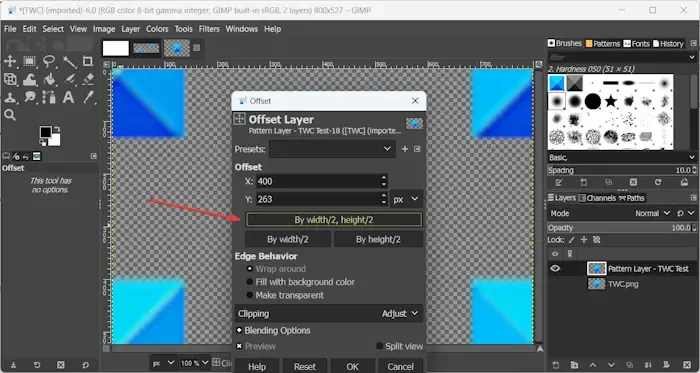
W otwartym oknie dialogowym Przesunięcie naciśnij opcję o szerokość/2, wysokość/2 i pozostaw wszystkie pozostałe wartości bez zmian. Następnie naciśnij przycisk OK.
Główny obiekt zostanie podzielony w rogach obrazu.
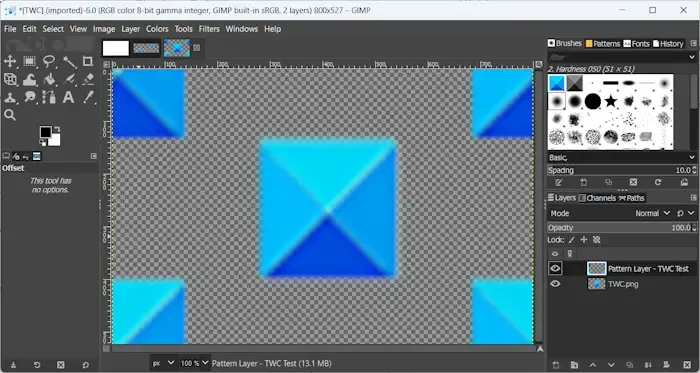
Następnie włącz widoczność oryginalnego obrazu.
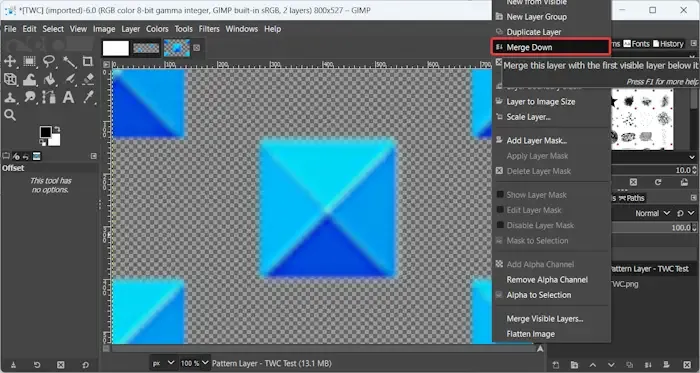
Następnie kliknij warstwę wzoru prawym przyciskiem myszy i wybierz opcję Scal w dół z menu kontekstowego, aby scalić ją z oryginalnym obrazem warstwa.
To zakończy wzór. Możesz powtórzyć powyższą procedurę, aby rozszerzyć wzór zgodnie ze swoimi wymaganiami.
Zobacz: Jak dodać efekt neonowej poświaty do tekstu w GIMP-ie?
Na koniec musisz zapisać plik wzoru. Kliknij menu Plik i wybierz opcjęEksportuj jako.Eksportuj jako.Eksportuj jako. a>
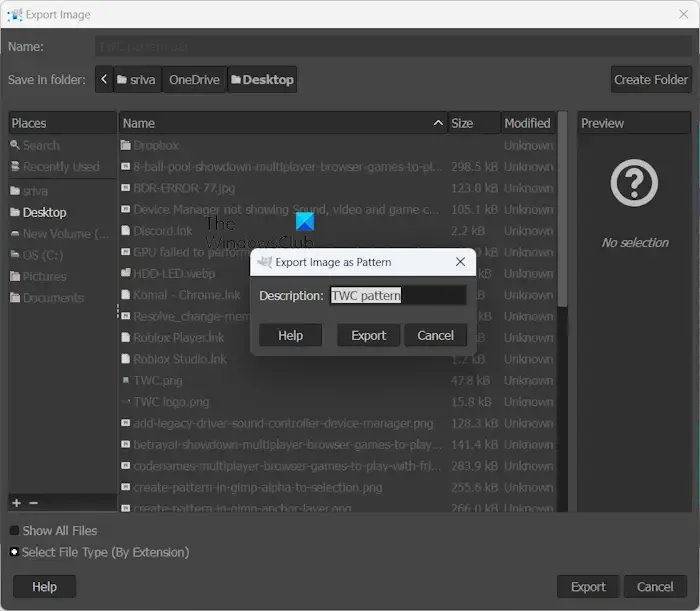
Następnie zapisz plik jako <nazwa pliku>.pat i naciśnij przycisk Eksportuj. Otworzy się monit Eksportuj obraz jako wzór; wystarczy wpisać opis wzoru i kliknąć przyciskEksportuj.
W ten sposób możesz łatwo stworzyć niestandardowy wzór z powtarzającym się wzorem dekoracyjnym w GIMP-ie.
Jak dodać i używać niestandardowego wzoru do biblioteki wzorów GIMP?
Następne pytanie dotyczy tego, jak dodać utworzony powyżej wzór do biblioteki wzorów GIMP-a. I jak możesz wykorzystać wzór na swoich obrazach. W tej części odpowiemy na oba te pytania.
Aby dodać utworzony wzór w GIMP-ie, możesz wykonać poniższe kroki:
Najpierw otwórz Eksplorator plików za pomocą Win+E i przejdź do folderu, w którym wcześniej zapisałeś utworzony wzór. Następnie skopiuj utworzony plik wzorca (.pat).
Teraz otwórz aplikację GIMP, kliknij menu Edytuj i wybierz Preferencje< /span> opcja.
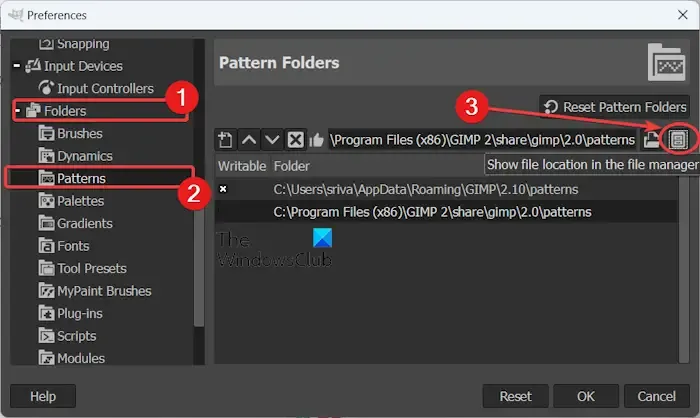
Następnie znajdź kategorię Foldery w lewym panelu i kliknij przycisk +< /span> z dostępnych folderów.Wzory, aby ją rozwinąć. Następnie wybierz folder
W panelu po prawej stronie wybierz pokazany folder zawierający pliki wzorców GIMP i naciśnij przycisk Pokaż lokalizację pliku w menedżerze plików (jak pokazano na powyższym zrzucie ekranu).
W otwartej lokalizacji Eksploratora plików wklej do niego wcześniej skopiowany plik wzorca za pomocą skrótu CTRL+V.
Teraz wróć do aplikacji GIMP i kliknij Windows > Dokowalne okna dialogowe > Wzorce opcja otwierania biblioteki wzorców.
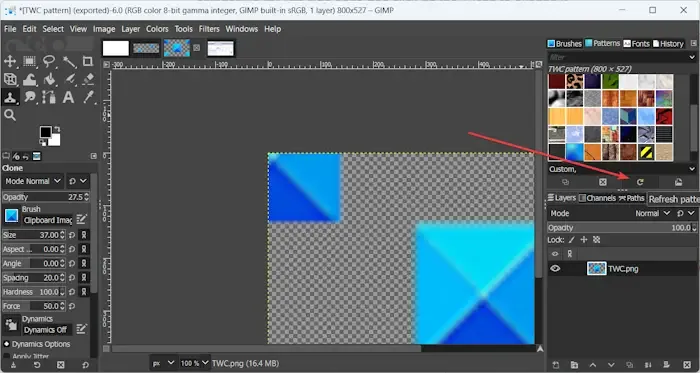
Następnie naciśnij przycisk Odśwież, aby odświeżyć bibliotekę wzorców i wyświetlić nowo dodany wzór w bibliotece. Będziesz teraz mógł zobaczyć go na liście, której możesz użyć zgodnie ze swoimi wymaganiami.
Teraz możesz użyć dodanego wzoru, korzystając z jednej z następujących metod:
- Użyj narzędzia Wypełnienie kubełkiem.
- Użyj funkcji Wypełnij wzorkiem.
- Użyj narzędzia Klonuj.
- Użyj narzędzia Ścieżki.
- Użyj funkcji Wybór obrysu.
1] Użyj narzędzia Bucket Fill
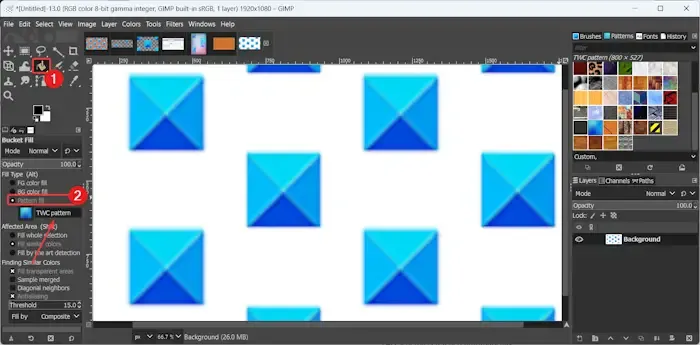
Najłatwiejszą metodą wykorzystania nowo utworzonego wzoru w GIMP-ie jest użycie narzędzia Bucket Fill. Oto jak możesz to zrobić:
Najpierw kliknij narzędzie Wypełnienie kubełkiem w przyborniku, a następnie wybierz Wypełnienie wzorem< /span> opcja.
Możesz teraz kliknąć ikonę wzoru, a następnie wybrać nowo utworzony wzór.
Następnie kliknij obraz, aby wypełnić go wybranym wzorem.
2] Użyj funkcji Wypełnij wzorem
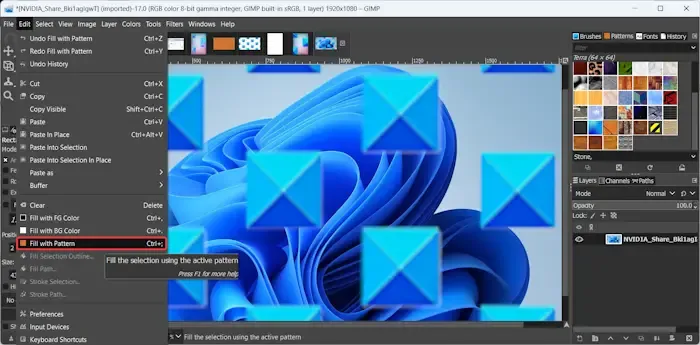
GIMP zapewnia również dedykowaną funkcję wypełniania obrazu lub płótna wybranym wzorem. Możesz z niego skorzystać, wykonując poniższe kroki:
- Najpierw otwórz obraz źródłowy lub utwórz nowy obraz graficzny.
- Teraz w panelu Wzory w panelu po prawej stronie wybierz wzór, którego chcesz użyć.
- Następnie przejdź do menuEdytuj.
- Następnie kliknij opcjęWypełnij wzorkiem lub naciśnij CTLR+; klawisz skrótu umożliwiający wybranie tej opcji.
Wzór zostanie zastosowany do Twojego obrazu.
Zobacz: Jak powiększyć lub pomniejszyć obraz w GIMP-ie?
3] Użyj narzędzia Klonuj
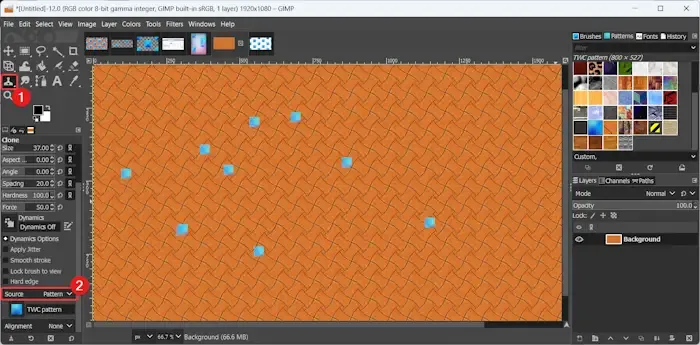
Inną metodą wykorzystania wzorca na obrazie jest użycie Narzędzia klonowania. Wybierz to narzędzie z przybornika po lewej stronie lub naciśnij klawisz C, aby wybrać narzędzie Klonuj.
Następnie ustaw Źródło na Wzorzec i wybierz wzór, którego chcesz użyć. Skonfiguruj także inne parametry, takie jak krycie, rozmiar, odstępy, twardość itp.
Po zakończeniu zacznij rysować na obrazie wybranym wzorem.
4] Użyj narzędzia Ścieżki
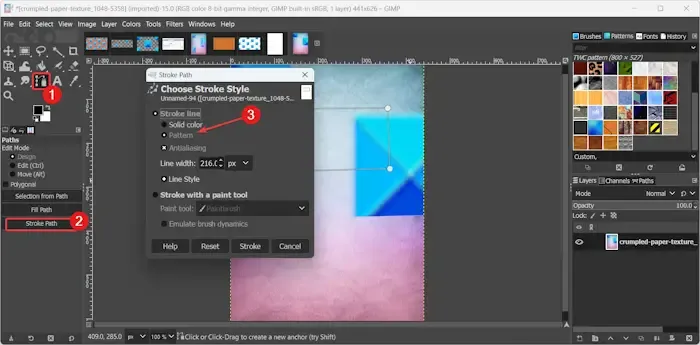
Następną metodą użycia wstępnie zaprojektowanego lub niestandardowego wzoru w GIMP-ie jest użycie narzędzia Ścieżki. Oto kroki, jak skorzystać z tej metody:
Najpierw wybierz narzędzie Ścieżki z przybornika po lewej stronie lub naciśnij klawisz B, aby szybko je wybrać.
Następnie wybierz główne okno obrazu i rozpocznij tworzenie punktów kontrolnych zgodnie z żądanym kształtem.
Teraz naciśnij przycisk Ścieżka obrysu na panelu po lewej stronie.
W nowo otwartym oknie dialogowym Ścieżka obrysu ustaw Wzór pod Linią obrysu i odpowiednio dostosuj inne ustawienia.
Na koniec naciśnij przycisk Obrys, co spowoduje zastosowanie wzoru do narysowanej ścieżki.
Wadą tej metody jest to, że nie można wybrać wzoru, który chcesz zastosować w momencie ustawiania parametrów obrysu. Automatycznie stosuje ostatni wybrany wzór z biblioteki wzorów. Upewnij się więc, że wzór, którego chcesz użyć, jest już wybrany.
5] Użyj funkcji Wybór obrysu
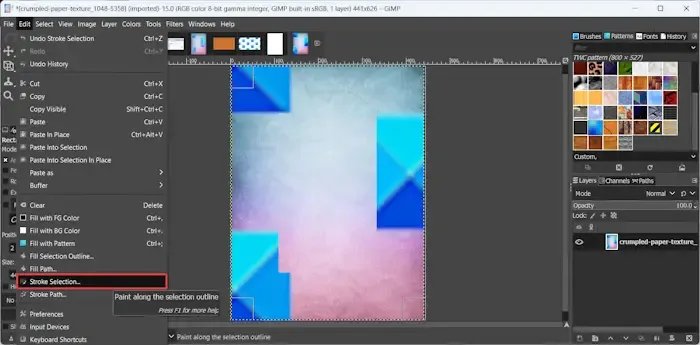
Jeszcze jedną metodą, której można użyć do zastosowania wzoru na obrazie w GIMP-ie, jest funkcja Zaznaczanie obrysu. Przypomina to opisaną powyżej metodę polegającą na wykorzystaniu wzorca za pomocą narzędzia Ścieżki. Oto jak:
Najpierw w przyborniku kliknij narzędzie Zaznaczanie i zaznacz obraz za pomocą kursora.
Teraz przejdź do menu Edycja i kliknij Wybór stoku< opcja i=4>.
Pojawi się okno dialogowe Wybór obrysu; po prostu wybierz opcję Wzór, a następnie ustaw szerokość linii. Następnie naciśnij przycisk Obrys, a na obrazie zostanie narysowany ostatnio wybrany wzór.
Jak wypełnić wzór w GIMP?
Aby wypełnić obraz wzorem, możesz użyć narzędzia Wypełnienie kubełkowe, a następnie wybrać opcję wypełnienia wzorkiem. Możesz też skorzystać ze strony Edytuj > Wypełnij wzorem, aby zrobić to samo. Omówiliśmy wszystkie kroki powyżej; więc sprawdź ten post.



Dodaj komentarz